Η Apple έχει προσφέρει από καιρό την εφαρμογή Remote που σας επιτρέπει να χρησιμοποιείτε το iPhone σας για να ελέγχετε την Apple TV ή iTunes στο Mac σας. Με την εφαρμογή TodayRemote, μπορείτε να ελέγξετε το iTunes στο Mac σας με το πρόσθετο πλεονέκτημα ότι δεν χρειάζεται να ανοίξετε μια εφαρμογή στο iPhone σας για να το κάνετε αυτό. Το TodayRemote σάς επιτρέπει να προσθέσετε ένα γραφικό στοιχείο στο Κέντρο ειδοποιήσεων, δίνοντάς σας πρόσβαση σε στοιχεία αναπαραγωγής και έντασης ήχου απλά περνώντας από το πάνω άκρο του iPhone σας. Η εφαρμογή είναι δωρεάν, αλλά η αγορά $ 1.99 σε εφαρμογή σας επιτρέπει να χρησιμοποιήσετε το TodayRemote με το Spotify, το Rdio, το VLC και το Vox, προσθέτοντας επίσης παγκόσμιο έλεγχο έντασης ήχου και τη δυνατότητα ελέγχου πολλών Mac από ένα iPhone.
Για να ξεκινήσετε, θα χρειαστεί να εγκαταστήσετε την εφαρμογή Universal TodayRemote για iOS και τη συνοδευτική εφαρμογή Mac που διατίθεται από την TodayRemote.com. (Μπορεί να χρειαστεί να κατευθυνθείτε στις Προτιμήσεις συστήματος> Ασφάλεια και ιδιωτικό απόρρητο και να επιτρέψετε σε εφαρμογές που έχουν μεταφορτωθεί από οπουδήποτε πριν να μπορέσετε να εγκαταστήσετε την εφαρμογή Mac.)
Μόλις εγκαταστήσετε και τις δύο εφαρμογές, ακολουθήστε τις οδηγίες εγκατάστασης στην εφαρμογή iPhone.
Βήμα 1: Ενεργοποιήστε το γραφικό στοιχείο του Κέντρου ειδοποιήσεων
Σύρετε προς τα κάτω από την κορυφή της οθόνης iPhone για να ανοίξετε το Κέντρο ειδοποιήσεων. Κάντε κύλιση προς τα κάτω στην καρτέλα Σήμερα και πατήστε το κουμπί Επεξεργασία . Βρείτε το TodayRemote και πατήστε το πράσινο κουμπί " + " για να προσθέσετε το widget του στο Κέντρο ειδοποιήσεων. Πατήστε Τέλος.

Βήμα 2: Συνδέστε το iPhone και το Mac
Με το τρέχον συνοδευτικό Mac και με τις δύο συσκευές συνδεδεμένες στο ίδιο δίκτυο Wi-Fi, πατήστε το κουμπί Προσθήκη συσκευής από την τελευταία οθόνη ρύθμισης στο iPhone. Εάν βλέπετε τη λίστα των Mac σας, πατήστε το κουμπί Αίτηση και, στη συνέχεια, κάντε κλικ στο κουμπί Αποδοχή από την αντίστοιχη ειδοποίηση στον υπολογιστή σας Mac. Εάν δεν εμφανίζεται το Mac που εμφανίζεται στην οθόνη Add New Device στο iPhone, αποσυνδέστε και στη συνέχεια επανασυνδέστε κάθε συσκευή στο δίκτυό σας Wi-Fi. που έκανε το κόλπο για μένα όταν το MacBook μου δεν παρουσιάστηκε αρχικά.

Βήμα 3: Βγείτε με το τηλεχειριστήριο
Με το ζεύγος iPhone και Mac σας, θα δείτε τα στοιχεία ελέγχου αναπαραγωγής και έντασης στο widget TodayRemote στο Κέντρο ειδοποιήσεων.
(Via WonderHowTo)

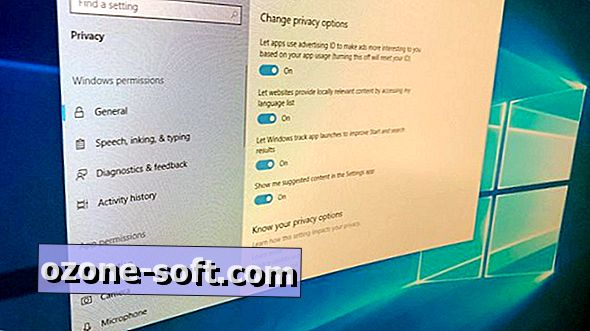








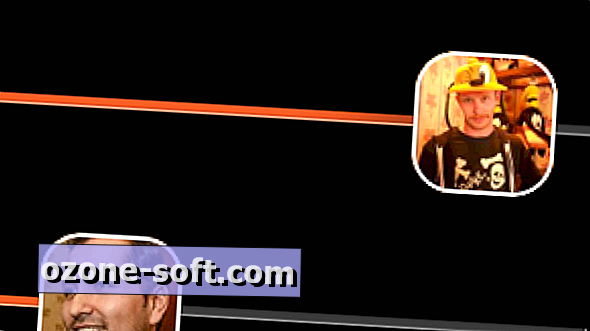


Αφήστε Το Σχόλιό Σας